
Fyrir nánast allar kynslóðir af örgjörvum frá Intel, það er innbyggt í grafískri lausn sem gerir birta mynd á skjáinn án stakur skjákorti. Fyrir rétta starfsemi slíks tækis, setja viðeigandi rekla. Í þessari grein munum við fjalla í smáatriðum allar mögulegar leiðir til að leita og setja slíkar skrár til HD Graphics 4600.
Sækja ökumenn fyrir Intel HD Graphics 4600
The tegund af uppsetningu örgjörva skiptir ekki máli, kassi fer alltaf á diskinn þann sem hugbúnaður er staðsett. Þetta var sérstaklega mikilvægt á tímum fjórða örgjörvum kynslóð, þar sem talið grafík algerlega er innbyggð. Hins vegar, nú ekki allar tölvur eru með akstur eða eru aðstæður þar sem eitthvað gerist á geisladisk. Undir slíkum kringumstæðum, mælum við með því að nota einn af valkostunum hér að neðan.Aðferð 1: Intel Stuðningur Page
Fyrst af öllu, það er best að hafa samband við opinberu síðuna af framleiðanda. Fyrirtækið Intel í mörg ár, hefur verið leiðandi stöðu í framleiðslu á örgjörvum og öðrum búnaði, því það hefur nokkuð þróað vefur úrræði. Á það, hvaða eigandi af the vara vilja vera fær til finna allar nauðsynlegar hugbúnaður. Þetta ferli er sem hér segir:
Fara í Intel heimasíðu
- Fara á aðalsíðu svæðisins með tilvísun ofan eða með því að leita á hentugum vafra.
- Borga eftirtekt til the "Stuðningur" hlutanum. Smelltu á það með vinstri músarhnappi.
- Hér að neðan er nokkrar hnappa með því að smella á sem þú Umskipti til samsvarandi flokki upplýsingar. Hér ættir þú að velja "hleðsla hugbúnaður og bílstjóri".
- Tilgreina vöruna sem þú vilt hlaða niður skrám. Í þínu tilviki, þetta eru "grafískur lausnir" ökumenn.
- Í glugganum sem opnast á meðal lista yfir vörur, velja fjórða kynslóð örgjörva. Ef þú efast um að þú ert eigandi þessarar kynslóðar, mælum við að lesa grein á tengilinn hér að neðan þar sem þú lærir hvernig á að nákvæmlega ákvarða þessa breytu.
- Endurtaka fyrstu tvær aðgerðir frá þeirri aðferð 1.
- Í flipanum, smelltu á "Intel Bílstjóri & Stuðningur aðstoðarmaður" hnappinn.
- The program síða birtist, þar sem þú getur kynna þér helstu upplýsingar um það, svo og sækja það á tölvunni.
- Keyra niður skrá, samþykkja skilmála leyfisveitandi samkomulag og hefja uppsetninguna.
- Að loknu uppsetningu, the flettitæki vilja byrja, sem er valið sjálfgefið og framleiðanda vefsíðu mun birtast. Hér getur þú fundið allar uppfærslur, þar á meðal bílstjóri fyrir HD Graphics 4600.
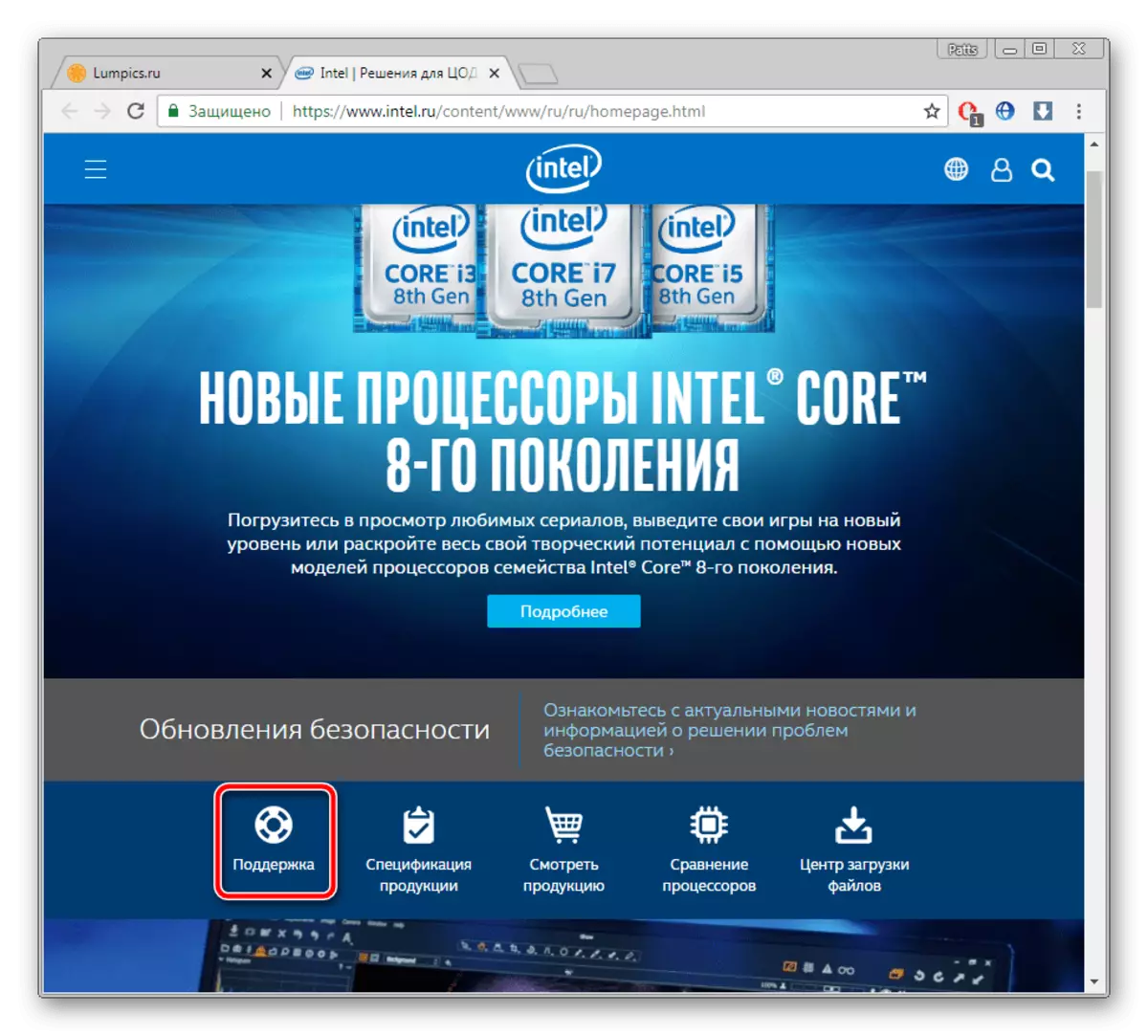

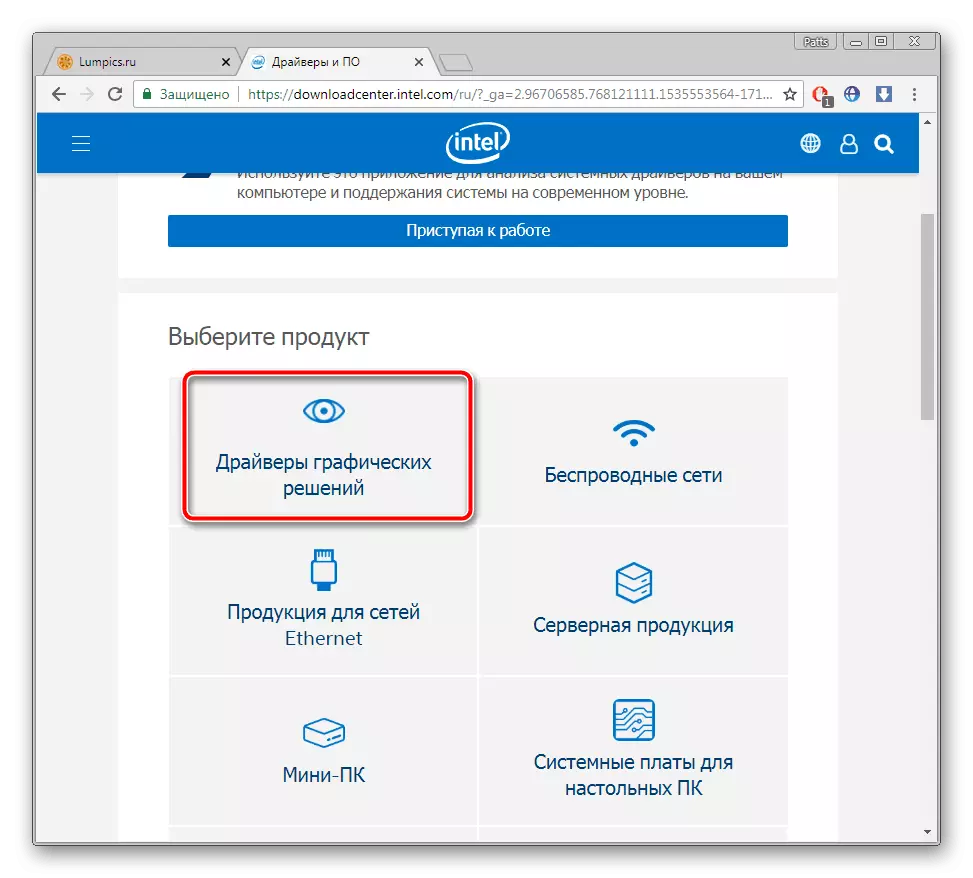
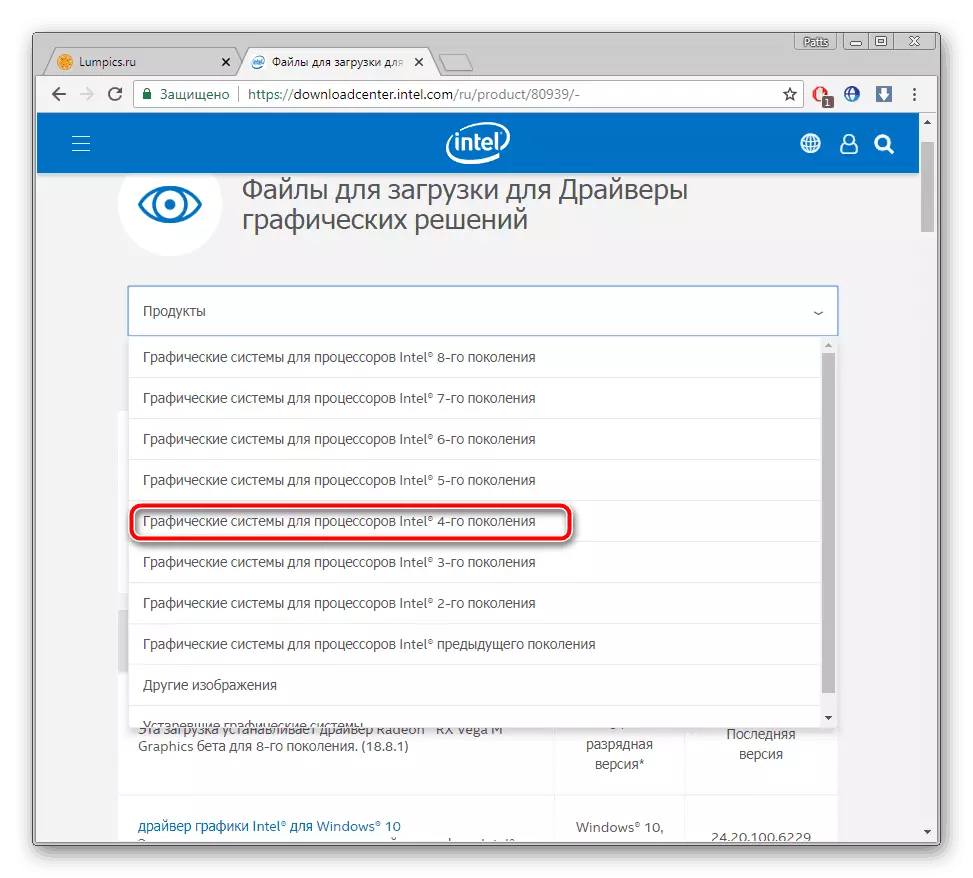
Aðferð 2: gagnsemi frá Intel
Intel fyrirtækið hefur þróað gagnsemi sem helsta verkefni er að leita og sækja uppfærslur fyrir tölvuna þína. Það mun sjálfstætt gera allar nauðsynlegar aðgerðir. Þú þarft bara að sækja það frá the staður og hlaupa.
Fara í Intel heimasíðu
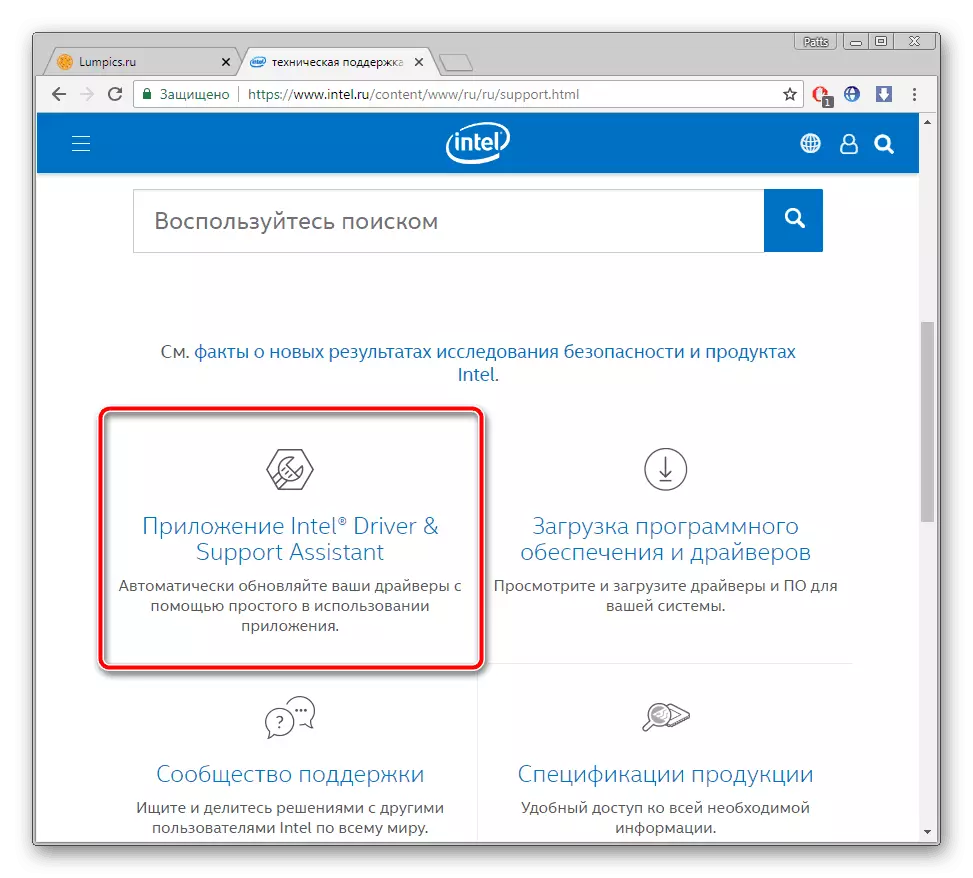
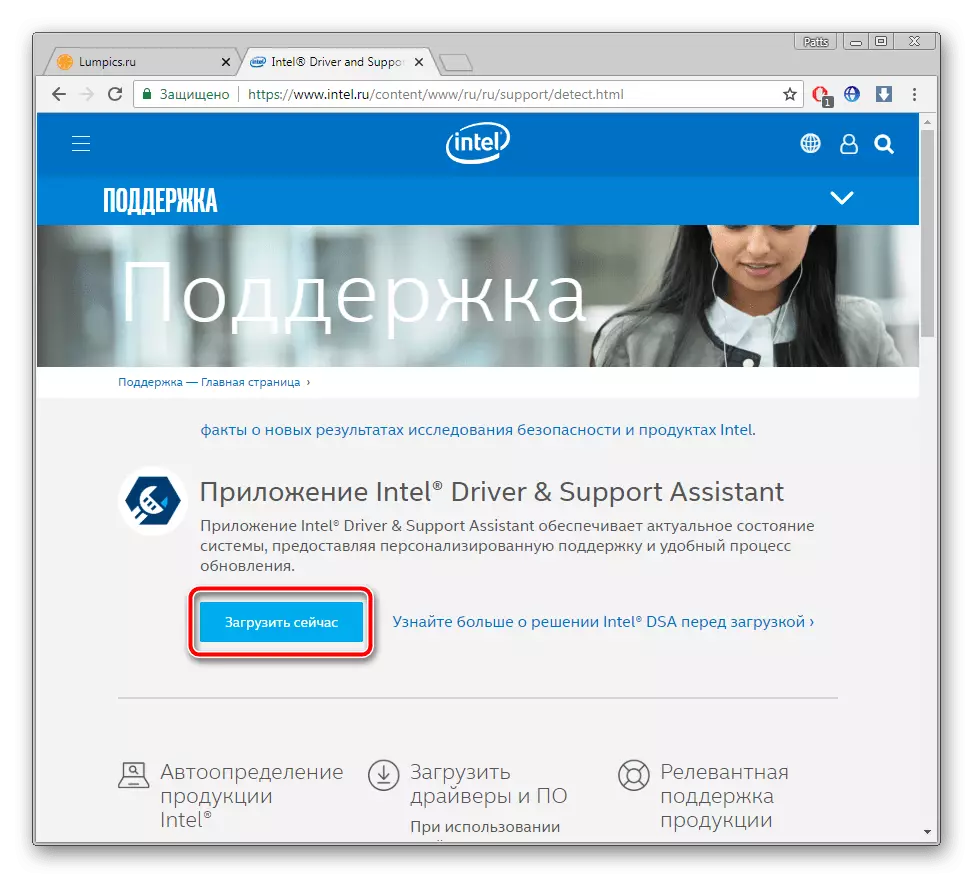
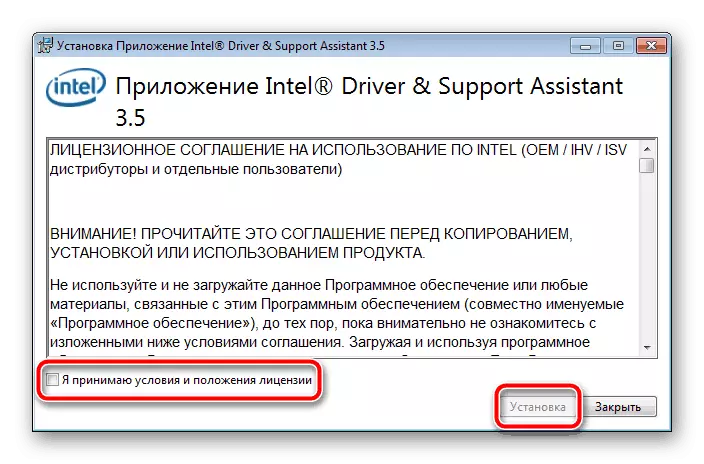

Aðferð 3: Viðbótarupplýsingar Hugbúnaður
Einn af the einfaldur og alhliða valkostur til að leita og hlaða niður hugbúnaði við aukahlutum og jaðartæki er að nota forrit sérstaklega hönnuð fyrir þetta. Öll þau vinna í um það bil eina tækni, mismunandi aðeins í frekari aðgerðum og hönnun. Við mælum með að kynna grein á tengilinn hér að neðan. Það inniheldur lista yfir bestu fulltrúum slíkum hugbúnaði.
Lesa meira: Besta forritin til að setja upp ökumenn
Ef þú hefur áhuga á þessari aðferð, lesa ökumanni að setja ökumann í gegnum Driverpack Lausn í öðru efni hér fyrir neðan.
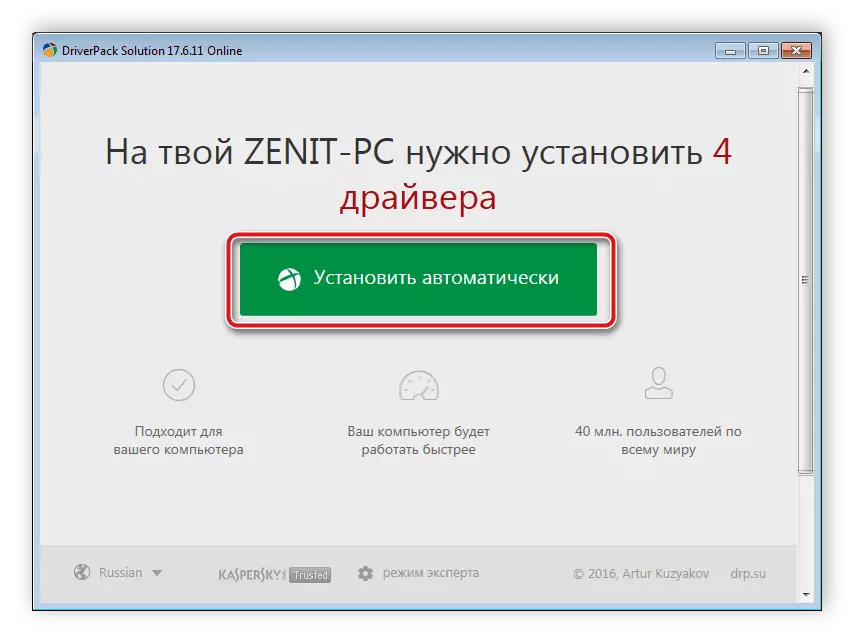
Lesa meira: Hvernig á að uppfæra ökumenn á tölvu með því að nota Driverpack lausn
Aðferð 4: Einstök grafíska kjarna kóða
Á netinu, það er þjónusta sem gerir þér kleift að finna búnað í gegnum auðkenni sínu í stýrikerfi. Frá notanda sem þú þarft bara að finna út þennan kóða. Fyrir innbyggður-í grafík algerlega HD Graphics 4600, það lítur svona út:
PCI \ Ven_8086 & Dev_0412

Ítarlegar leiðbeiningar um þetta efni fyrir þig skrifaði annað höfundur okkar. Mæta þeim í greininni hér að neðan.
Lesa meira: Leita að vélbúnaðarörlum
Aðferð 5: "Tæki Manager" Windows
Í því tilviki þegar þú vilt ekki að leita að bílstjóri á opinbera vefsíðu eða nota þriðja aðila hugbúnað, það er möguleiki að vísa til the innbyggður-í Windows stýrikerfi. Þessi aðferð krefst lágmarks fjölda aðgerða frá notanda. Allt ferlið verður framleidd sjálfkrafa, aðalatriðið er að hafa nettengingu. Neðst á myndinni er að finna tengil á efni um þetta efni.
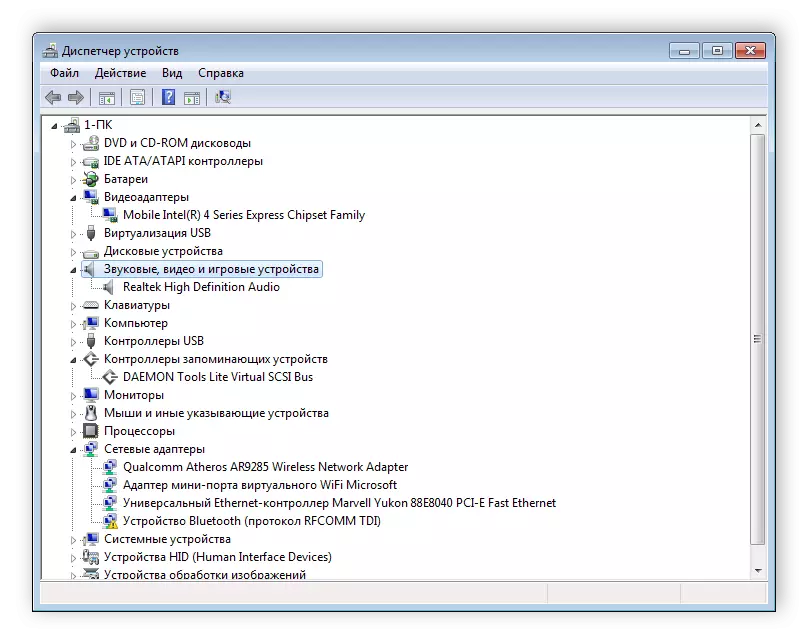
Lesa meira: Uppsetning ökumanna með venjulegum Windows Tools
Á þetta við öll endurskoðuð fimm tiltækar aðferðir, að þakka þar sem leit og sækja skrár til the innbyggður-í grafískri kjarna Intel HD Graphics 4600 komið. Við mælum með að lesa allar leiðbeiningarnar, og aðeins þá velja the þægilegur og fylgja henni .
